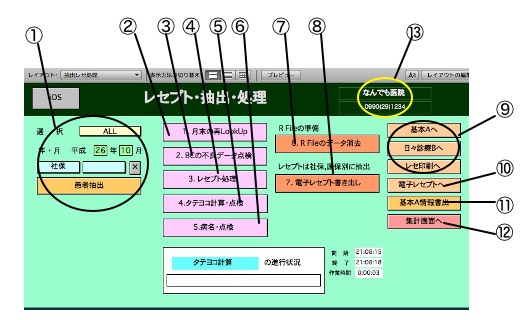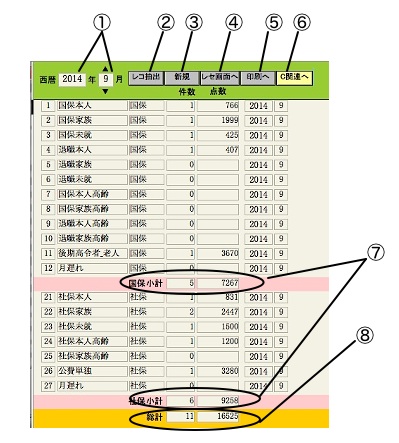Filemakerでレセコンと電子カルテを自作しよう

C_RECEPT レセプト計算
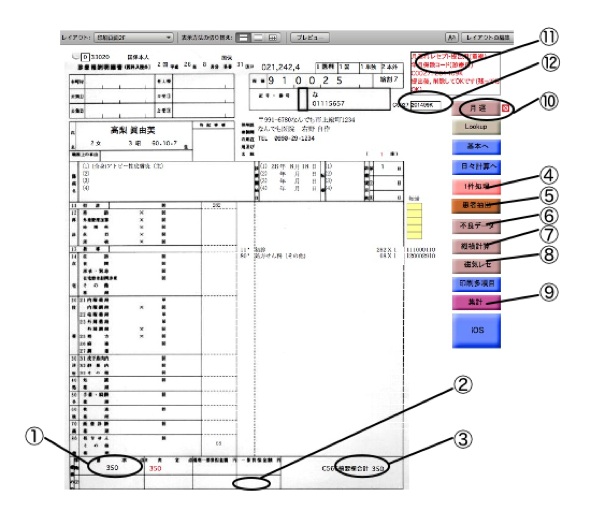
受診者のレセプト画面はいつでも見ることは出来ます。ただし, 病名入力処理がないと完成しません。病名入力が終了すれば, 右の”1件処理”ボタン(④)を押してください。病名, 診療項目がグループとしてまとめられて, x 回数という形で紙カルテに表示されます。
H18年度より, セレプトのOnline請求が始まり, これらのデータを電子化することが要求されました。記載のしかたのルールは公開されていますが, 多くの細かい記載を要求され, それなりの習熟が要求されます。ただし, 出力させたものは plain textですから, 通常のワープロソフトで見ることができますし, 提出前に手動で修正することができます。
本ソフトでは, 磁気レセプト(電子レセプト)を自動で出力することができます。1件ごとに見たければ,1件処理を済ましたうえで, “磁気レセ”ボタン (⑧)を押して,”書き出し”ボタンを押してください。関連レコードが磁気レセプトFile (R_Floppy)に作成され, それがポータルで表示されます。
① 1ヶ月の総点数
② 公費受給者の場合の自己負担金
③摘要欄に記載された診療項目の総合計, ①の点数と同じになるはず, ただし両者は計算のしかたが異なるので, タテヨコ確認計算に利用できる。
④ 1件処理: 最初は計上された診療項目が羅列されているが, それをグループ化して x回数, で表現する。
⑤ レセプト処理画面へ移動します。
⑥ レセプト処理中にエラーが見つかると, “不良データ”レイアウトに表示されます。
⑦ タテヨコ計算(確認計算)でエラーが見つかれば, そのレイアウトに表示されます。
⑧電子(磁気)レセプトの確認画面へ移動します。
⑨ レセプトの集計(総括)画面へ移動します。
⑩ 保険情報が提出までに間に合わなかったり, 後に変更になった場合は”月遅れ”レセプトとして提出します。もとのレセプトはそのまま残し, 複製したものを年月を変えて提出します。その経過をメモ(⑪)に残します。実際に提出する年月・種別(⑫)をコードで記載します。
集計画面 (C Fileの 第二テーブルです)
① 年月を入力して ②を押すと, すでにデータが蓄積してあれば, その月の総括が一覧表示されます。データの修正, 変更が行われたあとなら, いったん その月の19のレコードをメニューからすべて削除します。その上で, ③のボタンを押すと, 新規にその月の総括レコード19個が一覧表示されます。①の▲, ▼矢印を押すと, 月が変動します。
④ もとのレセプト処理画面へ戻ります。
⑤ 一覧のデータを印刷します。
⑥ 希望のレコードをactiveにして このボタンを押すと, Cのレセプトがリスト表示されます。
⑦ 国保, 社保のデータの小計表示です。
⑧ 総計表示です。
① レコード選択: ALL, レセプト, 自費, 労災,が選択できます。”レセプト”を選択したときは”月遅れ”レセプトが含まれて抽出されますが, “ALL”を選択したときは, messageには出ますが, 含まれません。レセプト処理の各stepにおいては, 指定は効きません。
②月の診療が完了したら, 保険情報をA FileからLookupしておきます(念のため)。同時にA Fileの個人情報がtextとして書き出されます。
③ 今月の B,C Fileの不良レコードを検索します。(実態はB,C というよりDレコードです)
④ 入力された年月のレセプト処理を連続で行います。 “1件処理”を連続で行うscriptです。済ませると, 単独使用の場合, 1000件で5分前後です。 後に変更があれば, そのレセプトのみ”1件処理”を行えば, この連続処理を再度行う必要はありません。タテヨコ(確認)計算も同時に実行されます。
⑤ タテヨコ計算のエラーがあるかどうか, 調べます。
⑥ 病名の不備(空白病名)をcheckします。
以上 ② から ⑥のstepを順に行えば, レセプト処理は完了します。この時点で ⑫ の集計画面へ移動すれば, この月のレセプト総括が一覧できます。
さらに電子レセプトを出力する作業に移ります。 ①で希望の年月の社保, 国保を抽出します。
⑦ R Fileのレコードをすべて削除しておきます。
⑧ この時点で社保, 国保の選別ができていないと, “混在しています”というメッセージが出ます。電子レセプトに表示される, 自院の名前, 電話番号(⑬)を記入しておきます。(普通は1回きり)
ボタンを押すと, R Fileへの書き出しが始まります。この作業中に, 画面をクリックして作業のジャマをすると, 不良データになりますので, ゆっくり待ちます。
⑨ 移動ボタンです。
⑩ 個別に電子レセプトを確認できます。
⑪ A の 個人情報書きだし画面に移動します。
⑫ 集計画面へ移動します。